网友致借提问:谷歌浏览器更新到最新版本教程下载
我们在使用谷歌浏览器时,为了确保可以使用到所有功能,我们都会更新版本,从而保证可以顺畅安全地运行浏览器,除了卸载之后再在官网重新安装,其实谷歌浏览器中自带更新版本功能,但是部分朋友表示在更新版本时会提示无法启动更新检查,这种情况该怎么处理呢,接下来小编就教大家怎么快速实现谷歌浏览器更新到最新版,以及怎么解决提示无法启动更新检测吧。
谷歌浏览器怎么更新到最新版本
打开谷歌浏览器,点击右上角【自定义及控制】,选择【帮助】-【关于Google Chrome】。会自动检查新版本,如果有新版本,直接更新即可。
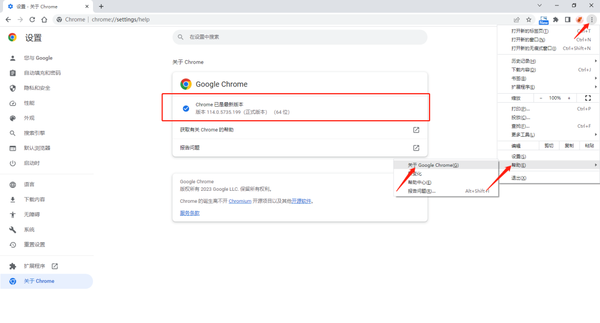
谷歌浏览器提示无法启动更新检查怎么办
1、按键盘快捷键【Windows+R】打开Windows运行窗口中,输入命令【services.msc】,然后点击确定按钮。
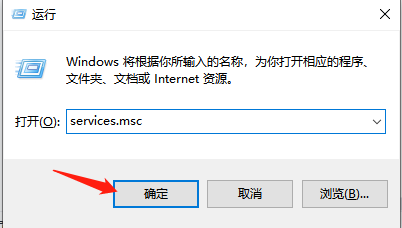
2、这时会打开服务窗口,在服务列表中找到【Google更新服务】,然后右击该服务项选择【属性】。(一共有两个Google服务项,可随意先选择其中一个)。
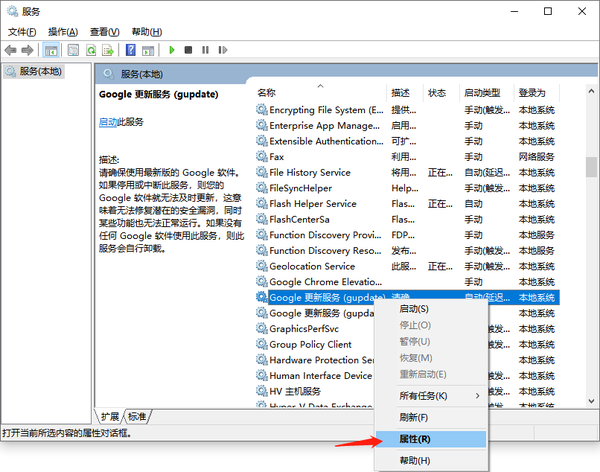
3、这时会打开Google更新服务窗口,点击【启动类型】下拉菜单,在弹出菜单中选择【自动】。点击右下角的【应用】,再点击【确定】,启动该服务的运行。接下来用同样的方法再启动另外一个Google更新服务项。
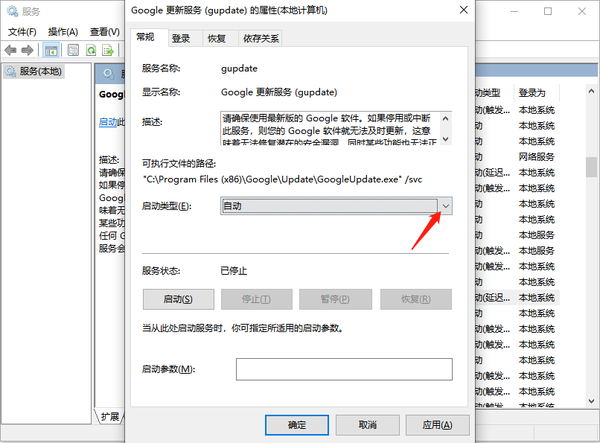
4、这时再次打开Chrome浏览器的更新窗口,Google就可以自动更新了。
关于《谷歌浏览器更新到最新版本教程_提示无法启动更新检查怎么办》相关问题的解答含亦小编就为大家介绍到这里了。如需了解其他软件使用问题,请持续关注国旅手游网软件教程栏目。



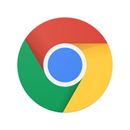

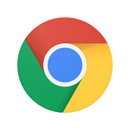










![红米6pro的隐藏手机应用在哪[红米6por怎么隐藏软件]](http://img.citshb.com/uploads/article/20230514/645ff3ac7d0c1.jpg)
![oppoa73怎么设置双击亮屏[oppoa7双击亮屏在哪里设置]](http://img.citshb.com/uploads/article/20230514/645fe461a35ca.jpg)
![oppoa83如何连接电脑[oppoa8手机怎么连接电脑]](http://img.citshb.com/uploads/article/20230514/645fe457dc6b5.jpg)
![oppoa73自动旋转怎么关闭[oppoa7屏幕旋转怎么关闭]](http://img.citshb.com/uploads/article/20230514/645fde64c887a.jpg)
![vivo x9s plus怎么分屏[vivox9splus分屏怎么用]](http://img.citshb.com/uploads/article/20230514/645fdce54060c.jpg)
![谷歌浏览器如何切换兼容模式设置[谷歌浏览器切换兼容模式快捷键]](http://img.citshb.com/uploads/article/20230820/64e1eb1f70c60.jpg)
![怎么在谷歌浏览器添加网址[谷歌如何添加网页]](http://img.citshb.com/uploads/article/20230812/64d75ea05d5d5.jpg)
![谷歌浏览器总是断网咋办啊[谷歌浏览器总是断网咋办呀]](http://img.citshb.com/uploads/article/20230718/64b668fa11d83.jpg)
![谷歌浏览器怎么备份扩展程序文件[谷歌浏览器怎么备份扩展程序数据]](http://img.citshb.com/uploads/article/20230718/64b668f5a2cf6.jpg)
![谷歌浏览器每次启动都进入无痕模式教程怎么办[谷歌浏览器打开就是无痕]](http://img.citshb.com/uploads/article/20230718/64b668f0748c2.jpg)



